
చాలా తరచుగా, సాధారణ వినియోగదారు ఒక ప్రోగ్రామ్ లేదా ఆటను తెరవడానికి ప్రయత్నిస్తున్నప్పుడు కనిపించే లోపం సందేశంలో డైనమిక్ msvcr100.dll లైబ్రరీ పేరును చూడవచ్చు. ఈ సందేశం దాని సంభవించే కారణంతో వ్రాయబడింది, ఇది ఎల్లప్పుడూ ఒకటి - msvcr100.dll ఫైలు వ్యవస్థలో కనుగొనబడలేదు. సమస్యను తొలగించడానికి వ్యాసం అత్యంత ప్రభావవంతమైన మార్గాలను తొలగిస్తుంది.
పద్ధతి 1: msvcr100.dll లోడ్ అవుతోంది
మీరు ఫైల్ యొక్క సాధారణ డౌన్లోడ్తో సమస్యను వదిలించుకోవచ్చు. ఇది చేయటానికి, అది డౌన్లోడ్ మరియు సరైన డైరెక్టరీ లో ఉంచండి సరిపోతుంది. ఇది మార్గం, దురదృష్టవశాత్తు, విండోస్ ప్రతి వెర్షన్ లో భిన్నంగా ఉంటుంది, కానీ మీ OS కోసం మీరు ఈ వ్యాసం నుండి తెలుసుకోవచ్చు. మరియు క్రింద Windows 10 లో DLL ఫైల్ను ఇన్స్టాల్ చేసే ఒక ఉదాహరణ ఉంటుంది.
- "ఎక్స్ప్లోరర్" తెరిచి డైనమిక్ లైబ్రరీ MSVCR100.dll యొక్క డౌన్లోడ్ చేసిన ఫైల్ ఉన్న ఫోల్డర్కు వెళ్లండి.
- సందర్భ మెను ఎంపికను "కాపీ" లేదా Ctrl + C. నొక్కడం ద్వారా ఈ ఫైల్ను కాపీ చేయండి
- సిస్టమ్ డైరెక్టరీకి వెళ్లండి. Windows 10 లో, ఇది మార్గంలో ఉంది:
C: \ Windows \ System32
- ఈ ఫోల్డర్లో కాపీ చేసిన ఫైల్ను ఉంచండి. "పేస్ట్" అంశం, లేదా Ctrl + V హాట్కీలతో ఎంచుకోవడం ద్వారా మీరు దీన్ని చేయగలరు.
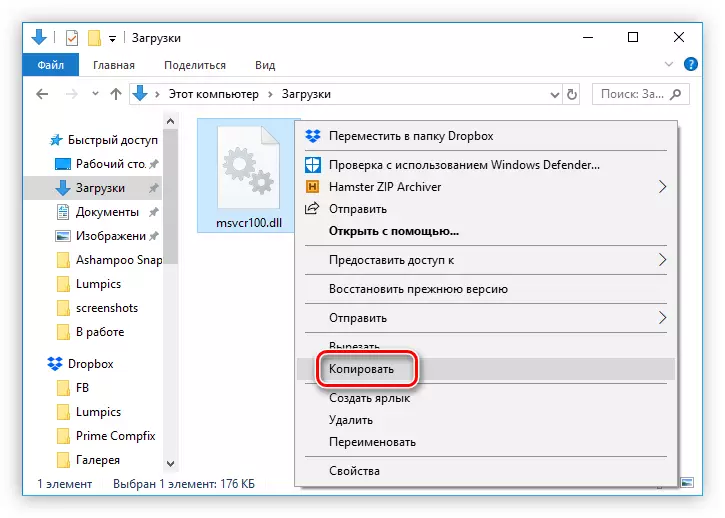
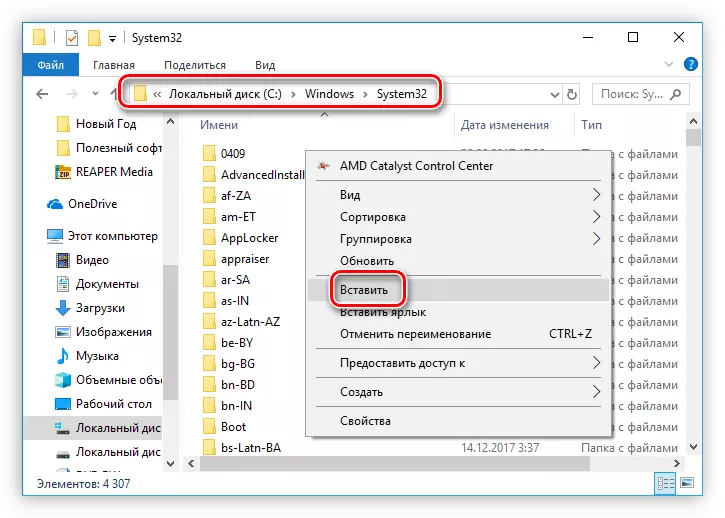
మీరు వ్యవస్థలో లైబ్రరీని నమోదు చేసుకోవాలి. ఈ ప్రక్రియ ఒక సాధారణ వినియోగదారులో కొన్ని సమస్యలను కలిగిస్తుంది, కానీ మా వెబ్ సైట్ లో అర్థం చేసుకోవడానికి ప్రతిదీ సహాయపడే ఒక ప్రత్యేక వ్యాసం ఉంది.
మరింత చదవండి: Windows లో ఒక DLL ఫైల్ను ఎలా నమోదు చేయాలి
విధానం 2: సంస్థాపన MS విజువల్ C ++
Microsoft విజువల్ C ++ సాఫ్ట్వేర్ను ఇన్స్టాల్ చేసేటప్పుడు Msvcr100.dll లైబ్రరీ OS లో ప్రవేశిస్తుంది. కానీ లైబ్రరీ యొక్క కావలసిన వెర్షన్ 2010 లో అసెంబ్లింగ్లో ఉంది వాస్తవం దృష్టి పెట్టడం విలువ.
సరిగ్గా మీ PC కు MS విజువల్ C ++ ప్యాకేజీని డౌన్లోడ్ చేయడానికి, ఈ దశలను అనుసరించండి:
- మీ సిస్టమ్ భాషను ఎంచుకోండి మరియు "డౌన్లోడ్" క్లిక్ చేయండి.
- మీకు 64-బిట్ వ్యవస్థను కలిగి ఉంటే, ఆ విండోలో కనిపించే విండోలో, తగిన ప్యాకేజీకి పక్కన ఉన్న మార్క్ను చాలు, అన్ని చెక్బాక్సులను తొలగించి "తిరస్కరించు మరియు కొనసాగింపు" బటన్ను క్లిక్ చేయండి.
- మీరు ఒప్పందం యొక్క వచనాన్ని చదివినట్లు నిర్ధారించండి, సంబంధిత స్ట్రింగ్ పక్కన ఒక టిక్ ఉంచడం మరియు సంస్థాపన బటన్ను క్లిక్ చేయండి.
- ఇన్స్టాలేషన్ ప్రాసెస్ పూర్తయ్యే వరకు వేచి ఉండండి.
- "ముగించు" క్లిక్ చేయండి.
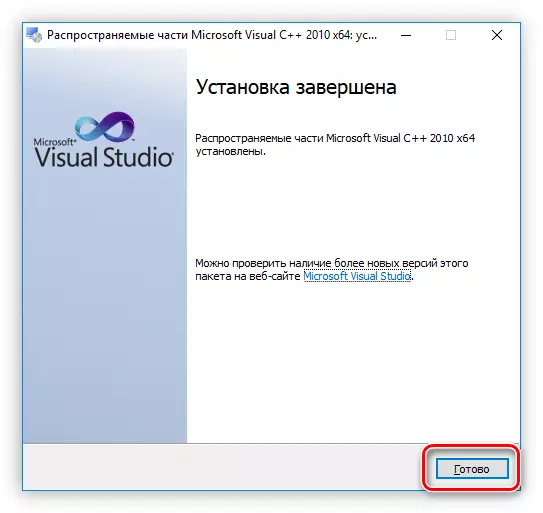
గమనిక: సంస్థాపన పూర్తయిన తర్వాత కంప్యూటర్ను పునఃప్రారంభించటానికి సిఫార్సు చేయబడింది. వ్యవస్థతో సరిగ్గా సంకర్షణ చేయడానికి అన్ని ఇన్స్టాల్ భాగాల కోసం ఇది అవసరం.
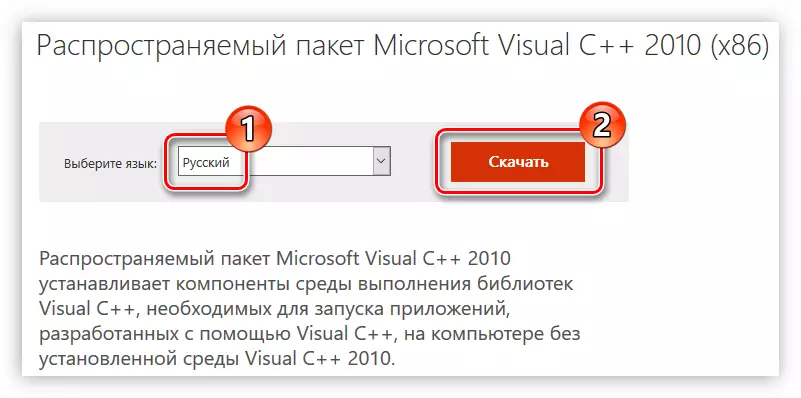
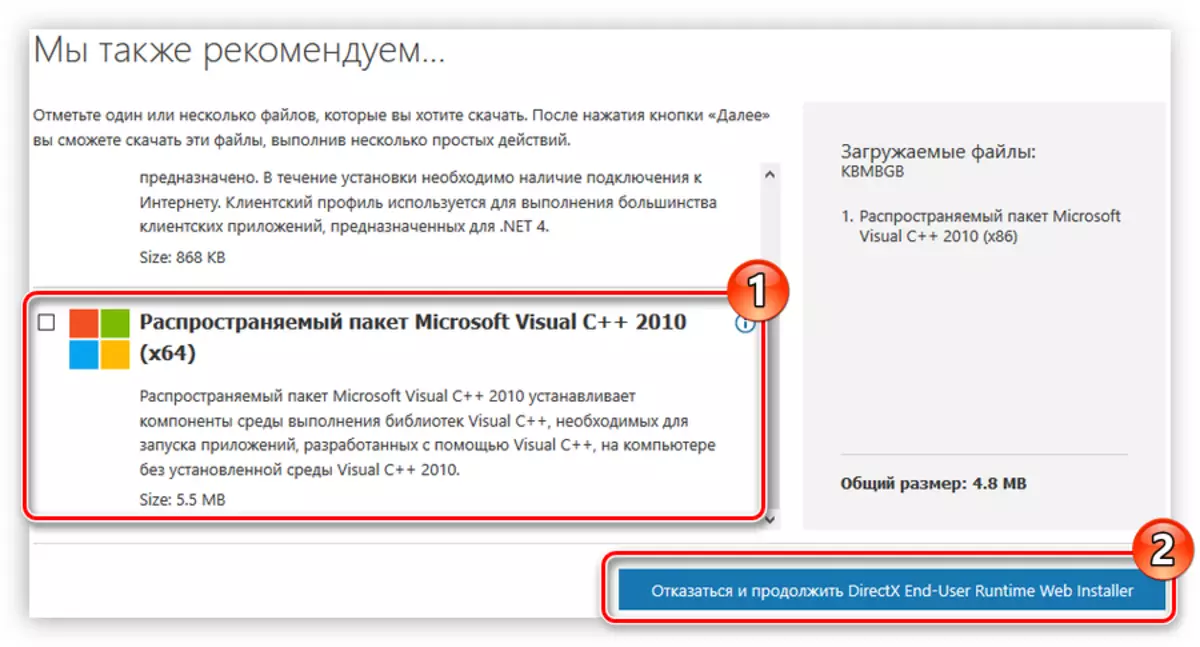
ఇప్పుడు ఇన్స్టాలర్ ఫైల్ మీ కంప్యూటర్లో ఉంది. దీన్ని అమలు చేయండి మరియు మైక్రోసాఫ్ట్ విజువల్ C ++ ను ఇన్స్టాల్ చేయడానికి సూచనలను అనుసరించండి 2010:
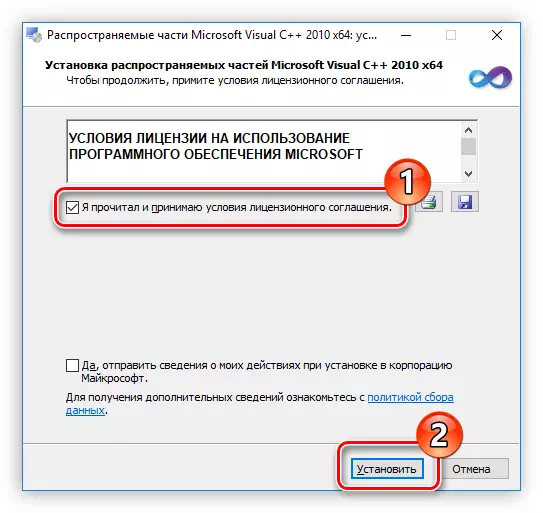
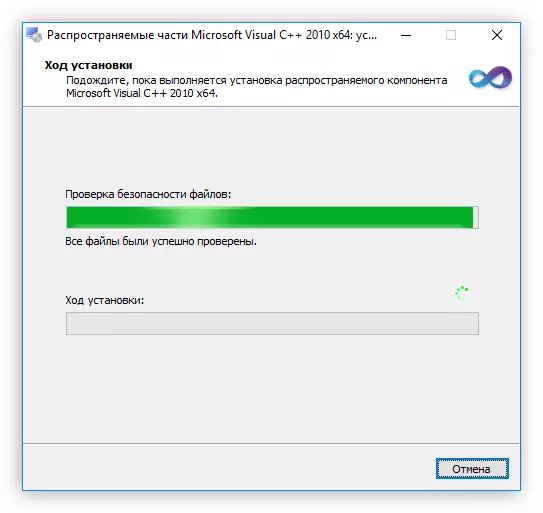
ఇప్పుడు Msvcr100.dll లైబ్రరీ OS లో ఉంది, మరియు అప్లికేషన్లు ప్రారంభించినప్పుడు లోపం తొలగించబడుతుంది.
అన్ని చర్యల తర్వాత, లోపం తొలగించబడుతుంది మరియు ఆట ఏ సమస్య లేకుండా ప్రారంభించబడుతుంది.
